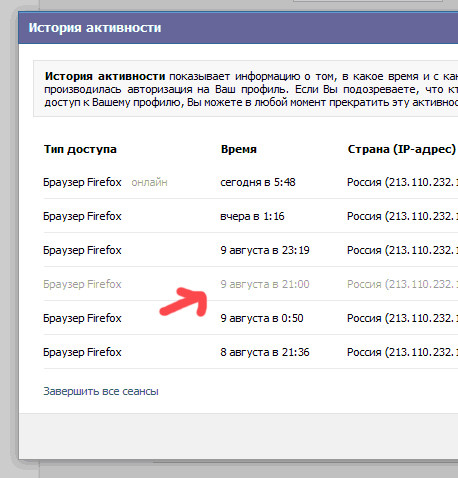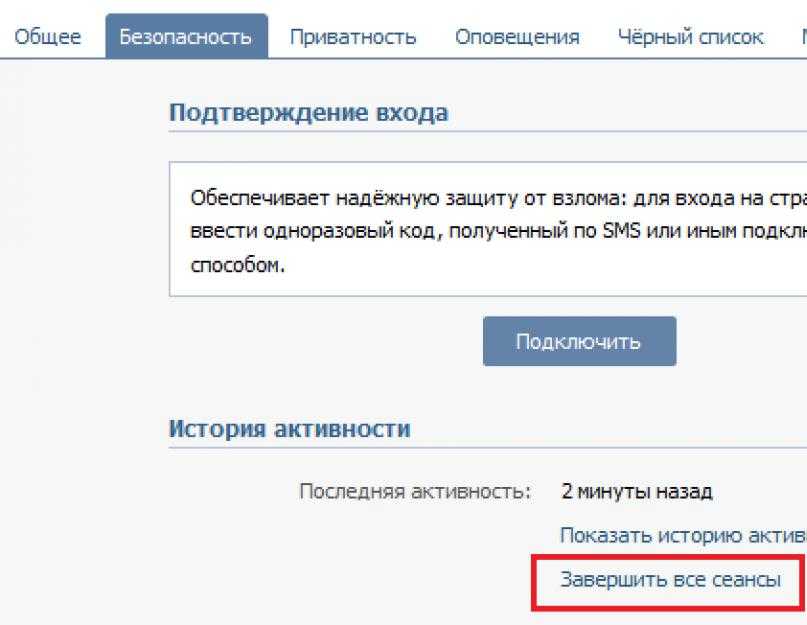Что значит завершить все сеансы в вк — dj-sensor.ru
Содержание
- Выходим из ВКонтакте на всех устройствах
- Комментарии
- Удаление данных сайтов
- Как выйти со всех устройств сразу
- Настройки безопасности в мобильной версии Вконтакте
Наверняка, многие пользователи социальной сети ВКонтакте сталкивались с такой ситуацией, когда крайне необходимо завершить сразу все сессии (например, в случае потери телефона с открытой страницей с конфиденциальными данными и т.п.). К счастью, администрация сервиса предусмотрела подобную возможность.
Выходим из ВКонтакте на всех устройствах
Чтобы сделать это, понадобится едва ли минута времени пользователя.
В нижней части страницы находим ссылку «Завершить все сеансы».
После нажатия на нее все сеансы, кроме текущего, будут закрыты, а на месте ссылки появится надпись «Все сеансы, кроме текущего, завершены».
В случае, если основная ссылка по какой-либо причине не работает, то можно нажать на «Показать историю активности»
и уже здесь нажать на ссылку «Завершить все сеансы».
Здесь же можно посмотреть, осуществлялся ли вход на страницу посторонними лицами.
Указанные действия должны помочь пользователям решить свои проблемы с сайтом и, возможно, даже спасти их личные данные.
Отблагодарите автора, поделитесь статьей в социальных сетях.
Опубликовано 3 августа 2016 в 18:16 пользователем Администратор
«Завершить все сеансы ВКонтакте» — значит выйти из своего аккаунта со всех устройств (компьютеров и мобильных телефонов), с которых вы или кто-то другой заходили в ваш аккаунт.
Например, если вы зашли на сайт ВКонтакте под своим аккаунтом (введя свой логин и пароль) на компьютере своего друга и забыли из него выйти, то нажав на «Завершить все сеансы ВКонтакте», вы перестанете быть авторизованы на его компьютере.
После завершения сеансов, вам может потребоваться снова войти на сайт ВКонтакте на своем компьютере и в мобильном приложении.
Комментарии
что делать ,если исчезли сообщения вместе с ссылками, необходимые для работы
Обычно когда вы заходите Вконтакте с компьютера или с телефона вы либо вводите пароль, либо переходите на свою страницу сразу, так как ваш браузер этот пароль сохранил. Второй вариант удобный, так как он экономит время, и вам не нужно каждый раз заново вводить пароль. Однако этот метод не совсем безопасный. Что делать, если ваш браузер сохранил пароль от Вконтакте, но вы задумались о безопасности своей страницы и захотели выйти таким образом, чтобы пароль не сохранялся?
Второй вариант удобный, так как он экономит время, и вам не нужно каждый раз заново вводить пароль. Однако этот метод не совсем безопасный. Что делать, если ваш браузер сохранил пароль от Вконтакте, но вы задумались о безопасности своей страницы и захотели выйти таким образом, чтобы пароль не сохранялся?
Удаление данных сайтов
Сначала нажмите на свою аватарку в правом верхнем углу, и выберите пункт «выйти».
Далее необходимо зайти в настройки браузера и очистить куки. Правда из-за этого могут сброситься сохраненные пароли и на других сайтах и сервисах. В некоторых браузерах есть возможность удалить куки за последний час работы. Это особенно удобная функция для тех, кто зашел на свою страницу с чужого компьютера.
Это позволит вам удалить автоматический доступ к странице Вконтакте без введения пароля. С этого момента вам снова нужно будет вводить пароль вручную.
Как выйти со всех устройств сразу
Для того чтобы завершить все сеансы Вконтакте со всех устройств вы можете перейти в настройки страницы в раздел «Безопасность» и найти в нем вкладку «Завершить все сеансы».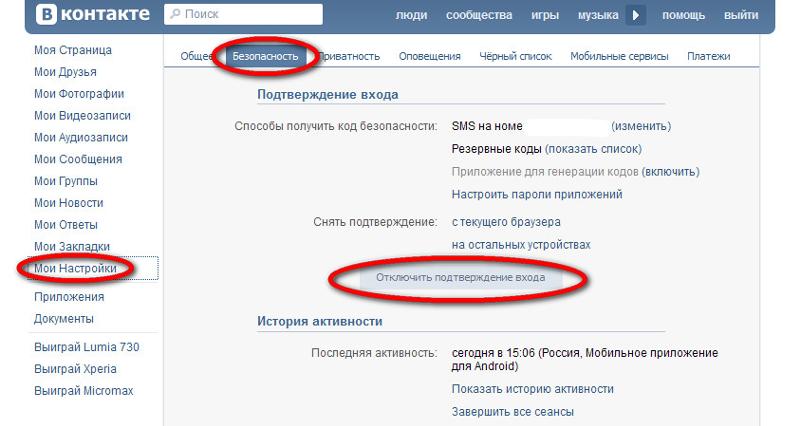 Чуть выше есть еще одна вкладка «показать историю активности». Вы также можете кликнуть по ней, и узнать с каких устройств был осуществлен вход на вашу страницу.
Чуть выше есть еще одна вкладка «показать историю активности». Вы также можете кликнуть по ней, и узнать с каких устройств был осуществлен вход на вашу страницу.
Этой функцией рекомендуется воспользоваться после каждого посещения своей страницы через чужие устройства, чтобы предотвратить взлом своей страницы.
Чтобы покинуть свою страницу с мобильного устройства, необходимо нажать в левом верхнем углу на значок трех горизонтальных линий, и выбрать в появившемся меню функцию «Выход».
Настройки безопасности в мобильной версии Вконтакте
В мобильной версии Вконтакте отсутствует функция «завершить все сеансы», однако в настройках страницы в разделе «безопасность» есть вкладка показать историю активности, где можно просмотреть все устройства, с которых в последнее время посещалась ваша страница. Также в этом разделе есть функция «подключить» номер телефона, благодаря которой вы можете осуществлять вход Вконтакте только с подтверждение кода, который придет вам на мобильный телефон.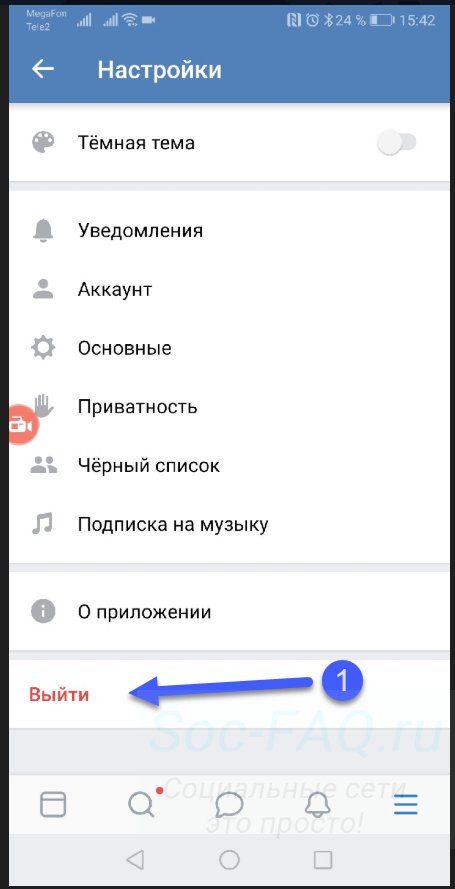
- Автор: Мария Сухоруких
- Распечатать
Оцените статью:
(2 голоса, среднее: 5 из 5)
Поделитесь с друзьями!
Как посмотреть историю активности страницы и повысить эффективность группы в ВК
ВКонтакте одна из часто посещаемых социальных сетей, регистрация в ней своего профиля позволяет общаться с друзьями, играть в любимые игры, посещать или создавать сообщества. В личном аккаунте можно просмотреть историю активности, выяснить не осуществлялся ли вход на страницу сторонним пользователем.
Содержание:
- Где отображается история активности в ВК
- Почему IP адрес в истории активности ВК отличается
- Зачем проверять активность в группе ВКонтакте
- Советы, которые помогут сделать группу эффективной
Благодаря этой функции, предоставляется возможность выяснить, с какого конкретно устройства выполнялся вход, время и дату посещения. Также географическое положение (государство проживания и город), какой IP адреса использовался для попытки зайти на аккаунт. Если возникли даже малейшие подозрения, что кто-то пользовался страницей ВК, то следует как можно быстрее изменить пароль и предпринять другие меры, позволяющие повысить безопасность профиля. Рекомендуется поменять и электронную почту, которая привязана к странице или установить двухфакторную аутентификацию пароля.
Также географическое положение (государство проживания и город), какой IP адреса использовался для попытки зайти на аккаунт. Если возникли даже малейшие подозрения, что кто-то пользовался страницей ВК, то следует как можно быстрее изменить пароль и предпринять другие меры, позволяющие повысить безопасность профиля. Рекомендуется поменять и электронную почту, которая привязана к странице или установить двухфакторную аутентификацию пароля.
Где отображается история активности в ВК
Чтобы проверить историю посещения на аккаунте ВКонтакте, не нужно специально устанавливать приложение или пользоваться дополнительными сервисами. Все данные находятся в настройках профиля. Для этого потребуется:
- Открыть личную страницу и в верхней части экрана, с правой стороны нажать на опцию «Настройки».
- Далее появится диалоговое окно, где нужно выбрать пункт «Безопасность».
- Затем отобразиться другое окно, в котором следует кликнуть на строку «Показать историю активности».

- Будет открыта информация о сеансах посещения страницы в ВК (6 последних). Если навести курсор компьютерной мыши на один из представленных пунктов (на местоположении), появится всплывающее окно. В нем отображается IP адрес, с которого производился вход на личную страницу ВК.
- Если возникли сомнения и подозрения, что аккаунтом ВКонтакте пользуются сторонние лица. Например город не совпадает, устройство такое не использовалось или отображается текущий IP адрес, не соответствующий, тому, с которого выполняется посещение страницы ее владельцем. В обозначенной ситуации нужно приостановить активность, нажав на опцию «Завершить все сеансы».
Не всегда возможно достоверно выяснить был ли вход в профиль выполненные третьими лицами. Например, если в истории активности указано, что страница посещалась с Гугл Хром, а владелец аккаунта использует только браузер Мазила. Это свидетельствует об стороннем проникновении в аккаунт. Но есть и другой вариант, IP адрес изменяется автоматически, даже если страницей в ВК пользуется только ее владелец.
Связано это с тем, что IP адрес бывает либо статистическим, либо динамическим. В первом обозначенном варианте айпи не меняется, поскольку он присваивается пользователю непосредственно провайдером, с которым заключен договор на предоставление интернета. Во-втором варианте, при наличии динамического IP адреса, он будет меняться после каждого выключения компьютера, а также, если вход на собственный аккаунт выполняется с разных устройств.
Если в настройках завершить все имеющиеся сеансы, то останется та сессия, которая используется владельцем аккаунта на текущее время. После деактивации, придется заново вводить пароль, если вход будет выполняться с другого устройства. Если злоумышленники заходили на страницу в автоматическом режиме, то после нажатия опции «Завершить все сеансы» доступ к ней будет заблокирован. Для захода на нее потребуется подтверждение, в виде кода, отправляемого на номер телефона или электронную почту привязанные к профилю. Неудобно, что предоставляется возможность выяснить только 6 последних айпи адресов, с которых выполнялся вход на страницу в ВК.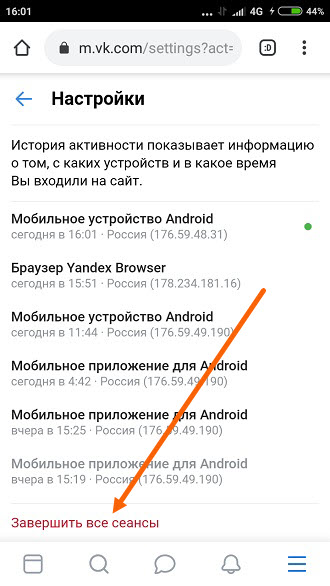
Почему IP адрес в истории активности ВК отличается
Пользователи, имеющие личную страну в ВКонтакте могут с целью безопасности проверить активность действий на своем аккаунте. Но в ситуации, когда обнаружено, что айпи адреса разные, то причиной этого может быть:
- Использование разных интернет сетей. Например подключение выполнялось через домашний Wi-Fi-модем, с помощью мобильного интернета или в общественных точках доступа.
- IP адрес является автоматическим и назначен он непосредственно провайдером. В этой ситуации айпи при каждом подключении будет состоять из разных цифр, также он может между собой идти в чередующей последовательности.
Основанием для беспокойства считается не разный IP адрес. Волнение должно вызвать факт, что вход осуществлялся с другого города или страны, использовался иной браузер или посещение было выполнено с непривычного устройства. Но стоит обозначить, что если пользователь установил анонимайзер, то айпи будет разным.
Требуется добавить, что посмотреть активность посещения страницы в ВК можно непосредственно в полной (десктопной) версии социальной сети. Если понадобилось проверить страницу ВКонтакте с телефона в мобильном приложении, то придется его открывать в полномасштабной версии браузера.
Зачем проверять активность в группе ВКонтакте
ВК, это не только мир игр и общение, многие владельцы аккаунтов создают сообщества на разную тематику, привлекая к себе пользователей. Но, чтобы группа была популярной, ею нужно правильно управлять. Вконтакте есть все нужные инструменты для администраторов, среди которых возможность мониторить активность аудитории.
Для любого сообщества важно не сам факт его посещения, а активность его участников. В учет берется реакция заседателей группы, например на ту или иную запись на стене, которая в ней публикуется. Это:
- нажатие посетителями опции «Мне нравится», «Поделится» и комментирование постов;
- отписка и подписка от сообщества;
- заинтересованность выставленными постами;
- разрешение на рассылку соответствующих уведомлений;
- приятие участия в различных голосованиях, всевозможных опросах и дискуссиях в предлагаемых темах;
- отметка, что контент не понравился, нажимая «Это не интересно».

Если в сообществе отключены обозначенные опции, то определить действительную активность по таким пунктам не представляется возможным.
Благодаря мониторингу, администратор может определить для себя дальнейшую стратегию поднятия рейтинга группы. Например выяснив, какие посты интересней для аудитории, какой контент располагает к обсуждению, или какими записями, отмеченными на стене чаще делятся подписчики.
Определить, что является привлекательным для участников группы можно, использовав такой вариант. В течение недели, месяца размещать в сообществе, например контент имеющий развлекательный характер. По завершении времени на эксперимент, следует промониторить статистику. Если она имеет положительную тенденцию, то стоит продолжать публиковать контент по выбранной тематике. При отрицательной динамике, необходимо соответственно продолжить поиск тем, которые будут по нраву аудитории.
Советы, которые помогут сделать группу эффективной
Чтобы сообщество могло развиваться и достигать хороших результатов, требуется проводить работу с подписчиками постоянно.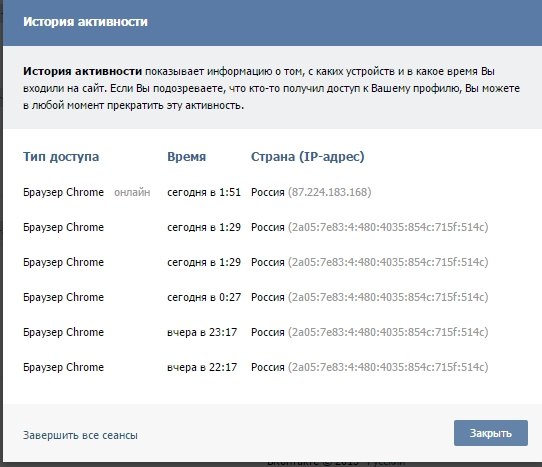 Для этого можно использовать такие средства:
Для этого можно использовать такие средства:
- Предоставлять возможность подписчикам оставлять комментарии под опубликованными постами. Это позволит участникам группы высказывать свое собственное мнение и дискутировать на представленную тему. Дополнительно сделать чат, где пользователи смогут общаться.
- Создать активность можно за счет выставления темы для обсуждения, и принимать в нем участие от имени администратора сообщества.
- Хорошим вариантом поднятия активности считается проведение опросов или голосований.
- Можно создать специальный фотоальбом, в который подписчикам разрешается добавлять фото или картинки.
- Требуется добавлять не только интересный, а качественный контент в сообществе, примерно по 2-3 штуки в день.
- Проведение конкурсов и различных розыгрышей, с получением призов, считается одним из эффективных способов увеличить активность в группе.
Но следует учесть, если посещаемость сообщества ВКонтакте стала больше за неделю или месяц, это не значит что нужно все пускать на самотек.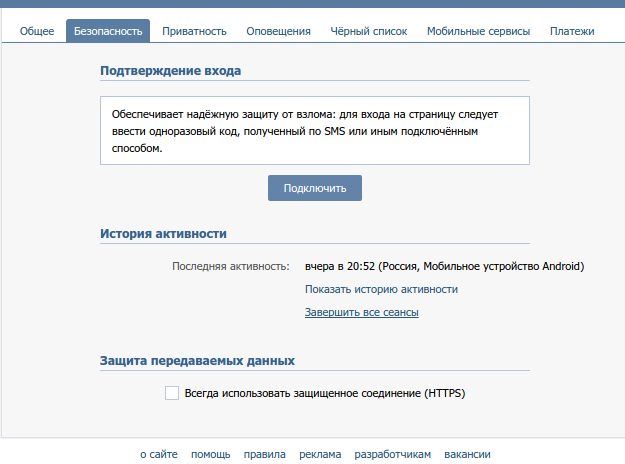
Должен ли я завершить все сеансы?
Сеанс — это логический объект в памяти экземпляра базы данных, который представляет состояние текущего входа пользователя в базу данных. Для одного соединения может быть установлено 0, 1 или более сеансов.
Важно отметить, что сеансы отображаются как системные процессы (SPID). Существуют различные причины, по которым администратор базы данных (DBA) должен завершать сеансы. Кроме того, есть возможность убить все активные сеансы или определить конкретный сеанс, вызывающий проблемы, и убить его, не затрагивая другие активные сеансы.
Этот пост охватывает следующее: Причины уничтожения сессий; рекомендуемые методы убийства сессий; лучшее время для убийства сессий; преимущества убийственных сессий; любые дальнейшие проблемы, которые могут возникнуть в результате уничтожения сессий.
Причины закрытия сеансов
Иногда может потребоваться завершить сеанс Oracle, связанный с выполняющимся заданием. В этом случае вы должны сначала определить сеанс, который нужно убить. Выполнение заданий, которые были запланированы с помощью Пакет dbms_job можно идентифицировать с помощью представления dba_jobs_running . Используйте сценарий sql с представлением dba_jobs_running вместе с представлениями v$session и v$process , чтобы собрать все необходимые данные о запущенных заданиях.
Администраторы баз данных должны завершать пользовательские процессы Oracle, т. е. второстепенные процессы базы данных, перед закрытием базы данных для операций резервного копирования или обслуживания. Несущественные процессы базы данных включают терминальные сеансы, которые остаются подключенными после завершения реальной работы.
Несущественные процессы базы данных включают терминальные сеансы, которые остаются подключенными после завершения реальной работы.
Если эти активные сеансы не будут уничтожены, они в конце концов вызовут проблемы, когда базу данных необходимо закрыть для операций резервного копирования или обслуживания. Обычно необходимо убивать потерянные сеансы, созданные соединениями пользователей, которые потребляют ресурсы сервера и лицензию.
Из-за внутренней блокировки Oracle бывают случаи, когда крайне важно найти и закрыть сеансы Oracle, которые блокируют ресурсы базы данных.
Рекомендуемый метод закрытия сеансов
1. Выполнение команды ALTER SYSTEM KILL SESSION в WinSQL является единственным безопасным способом закрытия сеанса Oracle. Если отмеченная сессия сохраняется какое-то время, может потребоваться завершить процесс на уровне операционной системы с помощью команды:
#kill -9 PID
Однако это не рекомендуется, так как это опасно и может привести к сбоям экземпляра. Безопасный способ уничтожения сессий выглядит следующим образом:
Безопасный способ уничтожения сессий выглядит следующим образом:
SELECT . сид ,
с . серийный номер #,
s . osuser ,
s . программа
ОТ v $ сессия s ;
Then substitute the SID (Session Identifier) and SERIAL# (Serial Number) values of the relevant session into the statement below:
ALTER SYSTEM KILL SESSION ‘sid,serial#’
Вы также можете добавить ключевое слово IMMEDIATE для принудительного уничтожения следующим образом:
Альтер Система Kill Сессия ‘SID, SERIAL#’ СРЕДСТВО. Пока есть активная сессия, нормальное завершение работы будет зависать. У Oracle есть режим немедленного завершения работы, но он не всегда надежен и в некоторых случаях приводит к несогласованному резервному копированию. Параметр прерывания завершения работы выключит базу данных, но затем вам придется перезапустить ее и выполнить нормальное завершение работы перед любыми операциями резервного копирования, иначе вы рискуете получить несогласованное резервное копирование. Поэтому важно знать, как убить эти процессы перед выполнением таких операций.
Пока есть активная сессия, нормальное завершение работы будет зависать. У Oracle есть режим немедленного завершения работы, но он не всегда надежен и в некоторых случаях приводит к несогласованному резервному копированию. Параметр прерывания завершения работы выключит базу данных, но затем вам придется перезапустить ее и выполнить нормальное завершение работы перед любыми операциями резервного копирования, иначе вы рискуете получить несогласованное резервное копирование. Поэтому важно знать, как убить эти процессы перед выполнением таких операций.
Примечание. Перед завершением сеансов рекомендуется остановить подключение новых сеансов с помощью следующей команды:
ALTER SYSTEM ENABLE RESTRICTED SESSION;
3. Чтобы закрыть сеансы Oracle, которые блокируют ресурсы базы данных из-за внутренней блокировки Oracle, необходимо составить список всех сеансов Oracle, а затем запустить сценарий для обнаружения всех заблокированных сеансов. Это связано с тем, что Oracle может недостаточно быстро обнаружить мертвый сеанс, чтобы предотвратить блокировку доступа к данным.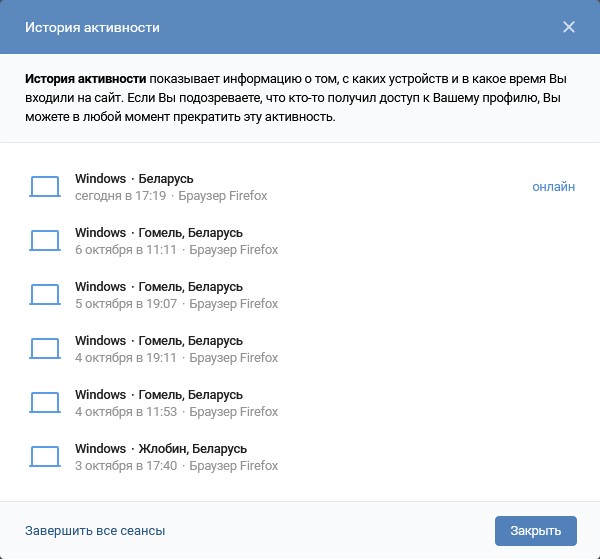 Затем вы должны создать и запустить скрипт, который автоматически создает синтаксис «изменить сеанс» для удаления заблокированных сеансов из оракула.
Затем вы должны создать и запустить скрипт, который автоматически создает синтаксис «изменить сеанс» для удаления заблокированных сеансов из оракула.
Лучшее время для уничтожения сеансов
Ниже приведены лучшие случаи для закрытия сеансов:
- Перед закрытием базы данных для операций резервного копирования или обслуживания
- При наличии потерянных сеансов
- При наличии сеансов Oracle, блокирующих ресурсы базы данных
Преимущества уничтожения сеансов
- Предотвращает зависание базы данных или создание несогласованных резервных копий во время закрытия базы данных
- Не позволяет потерянным сеансам потреблять ресурсы и лицензии .
- Он удаляет сеансы, которые блокируют ресурсы базы данных .
Недостатки сеансов уничтожения
Сеансы уничтожения могут быть очень разрушительными, если вы завершите не тот сеанс, поэтому будьте очень осторожны при определении сеанса, который нужно убить. Если вы завершите сеанс, принадлежащий фоновому процессу, вы вызовете сбой экземпляра.
Если вы завершите сеанс, принадлежащий фоновому процессу, вы вызовете сбой экземпляра.
Datavail может помочь вам узнать больше о том, как завершать сеансы, и о его преимуществах. Свяжитесь с нами сегодня. Компания Datavail, в которой работает более 400 администраторов баз данных по всему миру, является крупнейшим поставщиком услуг баз данных в Северной Америке. Благодаря круглосуточным управляемым службам баз данных, включая проектирование базы данных, архитектуру и кадровое обеспечение, Datavail может поддержать вашу организацию, поскольку она работает с MySQL, независимо от того, какую сборку вы в конечном итоге выберете.
Просмотр и завершение сеансов входа в вашу учетную запись GMX
Если вы забыли выйти из своей учетной записи GMX на другом устройстве, вы можете просматривать и завершать любые активные сеансы.
В дополнение к вашему текущему сеансу входа в вашу учетную запись GMX могут быть несанкционированные входы. Вы можете завершить любые активные сеансы на странице «Управление сеансами». Когда вы заканчиваете сеанс, вы
выйдет из системы и сможет снова войти в систему, как обычно.
Вы можете завершить любые активные сеансы на странице «Управление сеансами». Когда вы заканчиваете сеанс, вы
выйдет из системы и сможет снова войти в систему, как обычно.
Просмотр активных сеансов
- На панели навигации вверху щелкните Главная, а затем щелкните Управление сессиями в левом нижнем углу.
- Щелкните Текущие сеансы.
Завершение одного сеанса
Если вы хотите предотвратить новый сеанс входа с указанного IP-адреса, измените свой пароль.
- На панели навигации вверху щелкните Главная, а затем щелкните Управление сессиями в левом нижнем углу.
- Щелкните Текущие сеансы.
- Щелкните значок корзины справа от сеанса, который вы хотите завершить.
- Подтвердите, что хотите завершить сеанс.
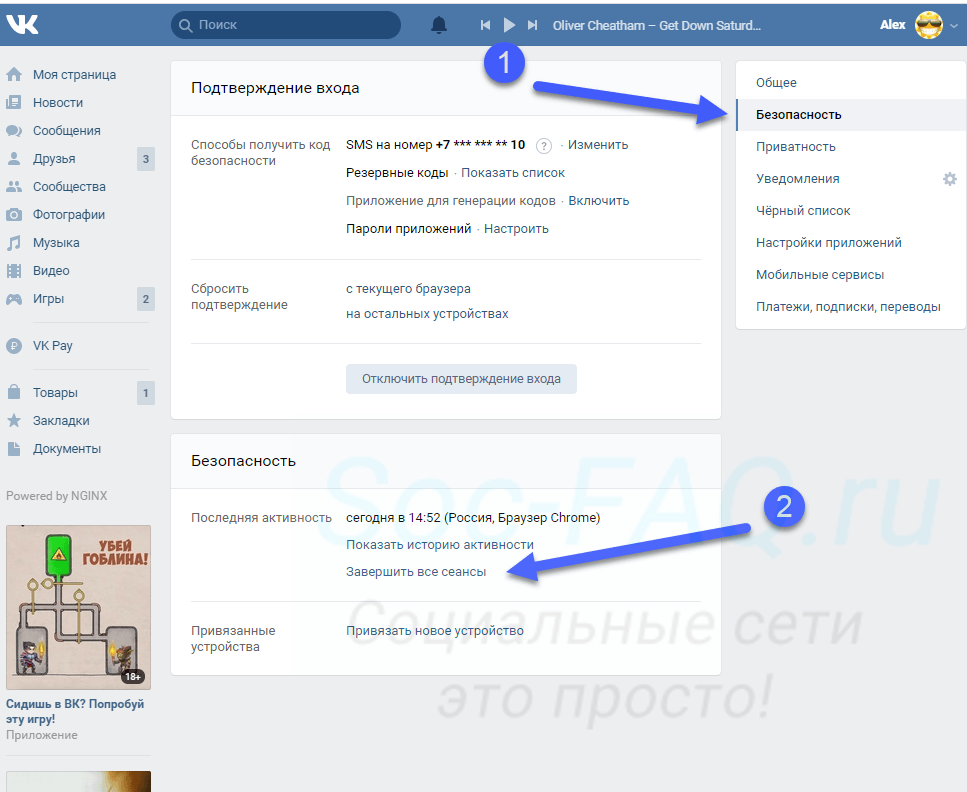
Завершить все сеансы
Информация:Эта опция включает ваш текущий сеанс; другими словами, вы также выйдете из системы.
Чтобы нежелательный сеанс не был перезапущен позже, Изменить пароль.- На панели навигации вверху щелкните Главная, а затем щелкните Управление сессиями в левом нижнем углу.
- Щелкните Текущие сеансы.
- Щелкните Завершить все сеансы.